青龙面板
青龙面板
前言
1 | |
开始安装
首先需要安装docker,如果服务器已经安装 docker 请忽略这步
Docker 在线安装脚本 适用于centos7.9 ubuntu 系统
1 | |
青龙镜像托管地址
1 | |
拉取镜像
1 | |
启动镜像
1 | |
这样就得到了你的青龙面板
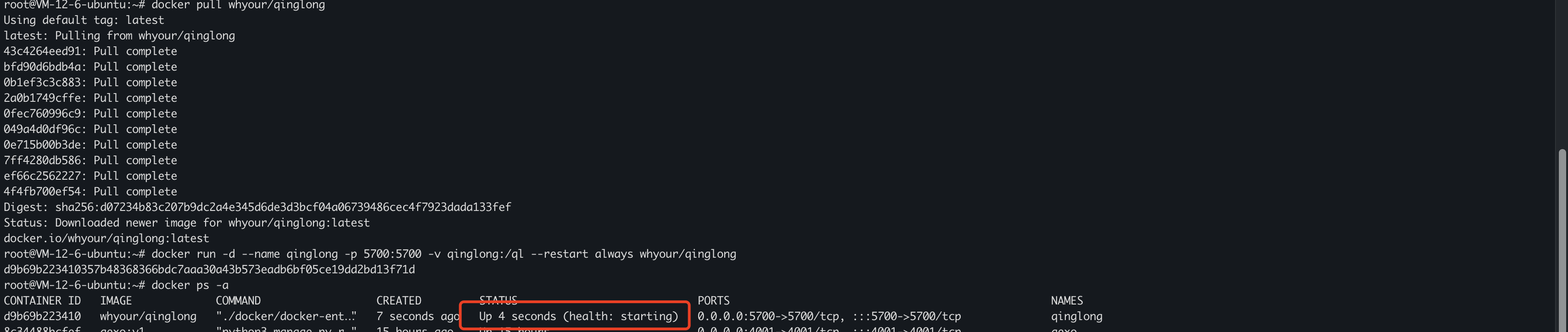
配置青龙
访问IP:5700 端口
点击开始安装
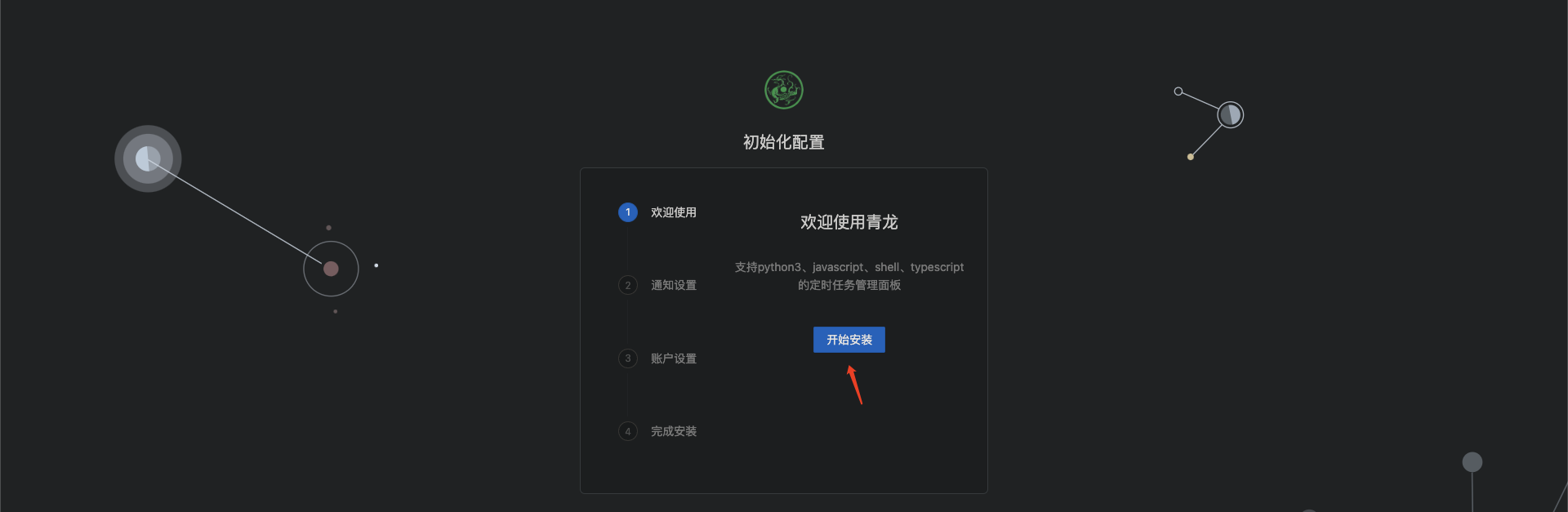
跳过通知
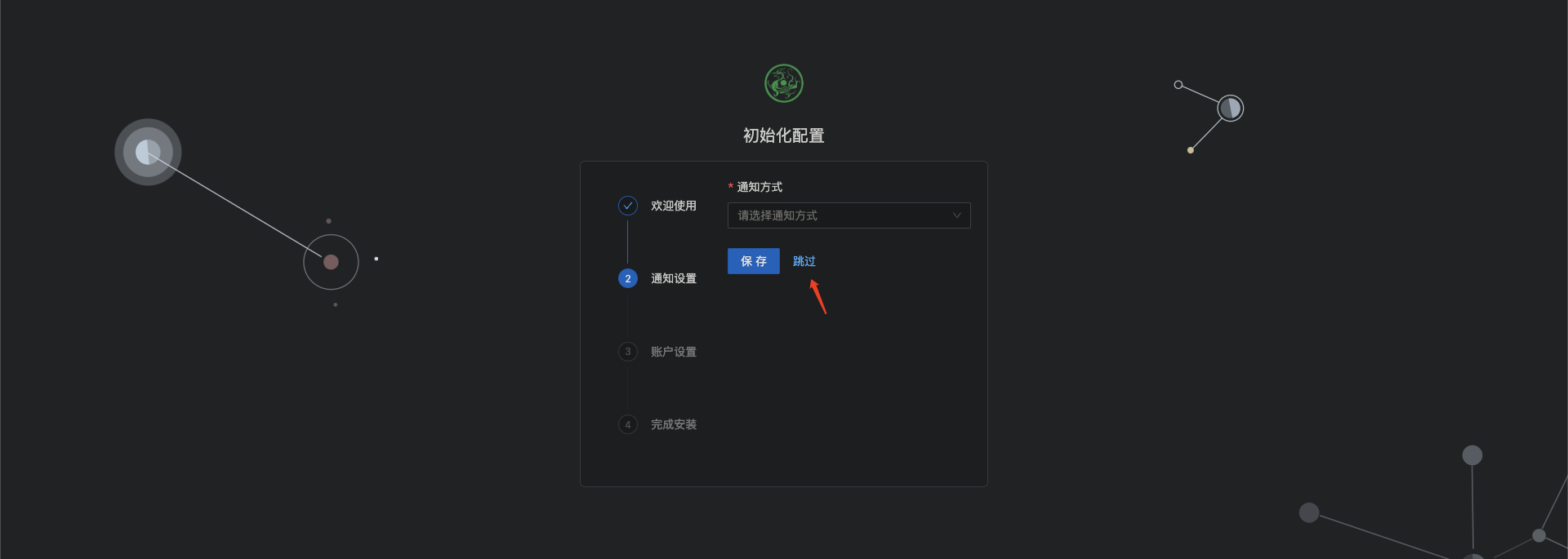
配置用户名和密码 如果是在公网服务器搭建的面板建议把密码复杂点
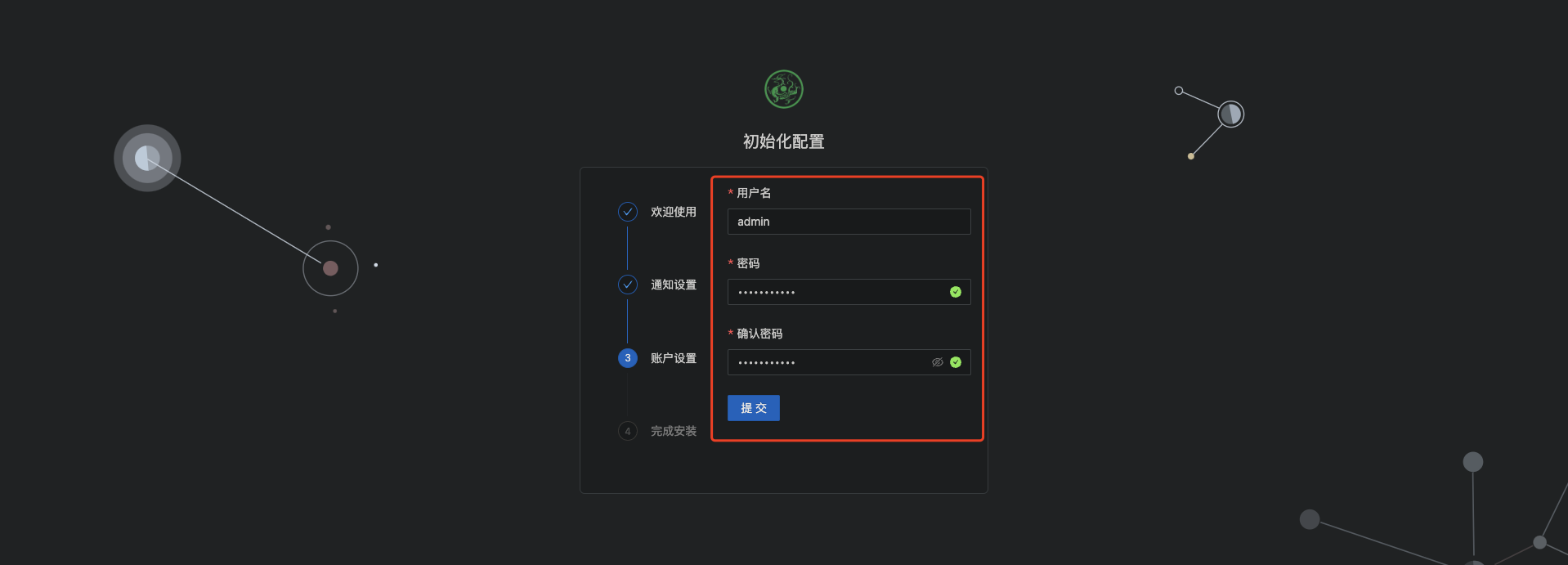
完成安装 输入你设备的用户及密码登陆进来 这样就安装完了
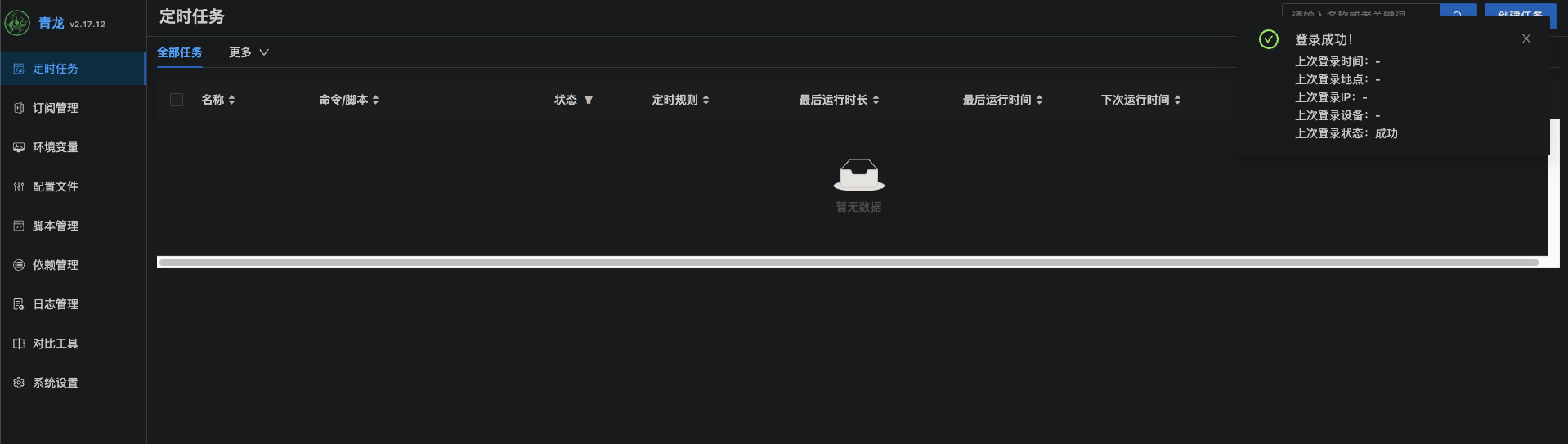
添加订阅
如果你在github库找到好玩的脚本可以订阅 自动更新脚本等等
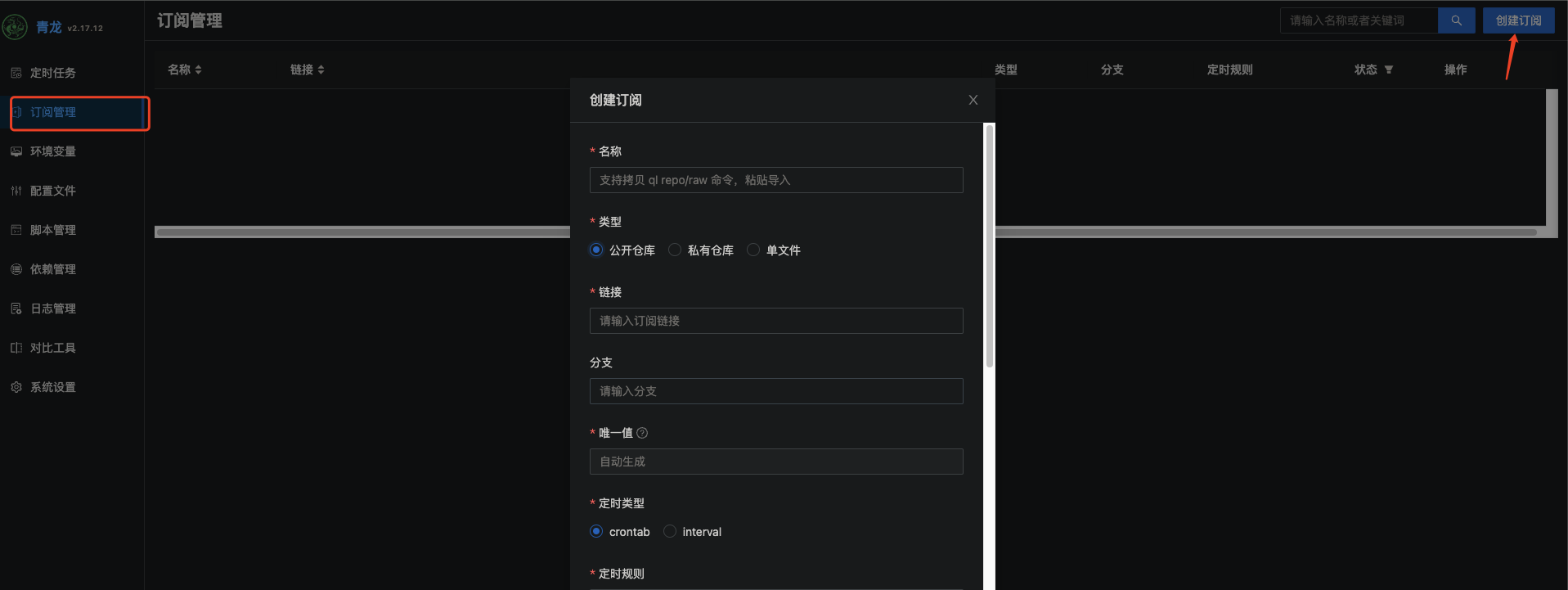
手动添加脚本
这个也是我比较推荐的方式 ,添加自己需要的脚本 或者自己编写的脚本
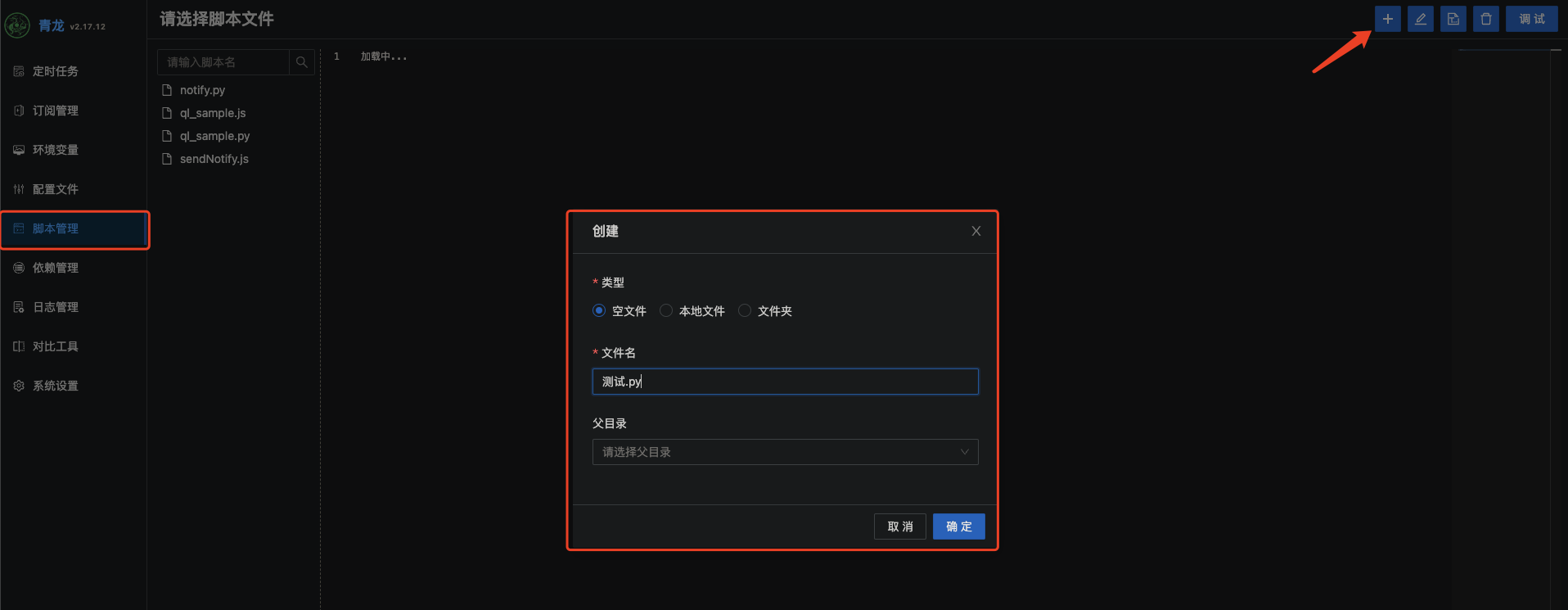
由于这是演示就随便写个,如果你有现成的脚本可以直接粘贴到这里 点击保存
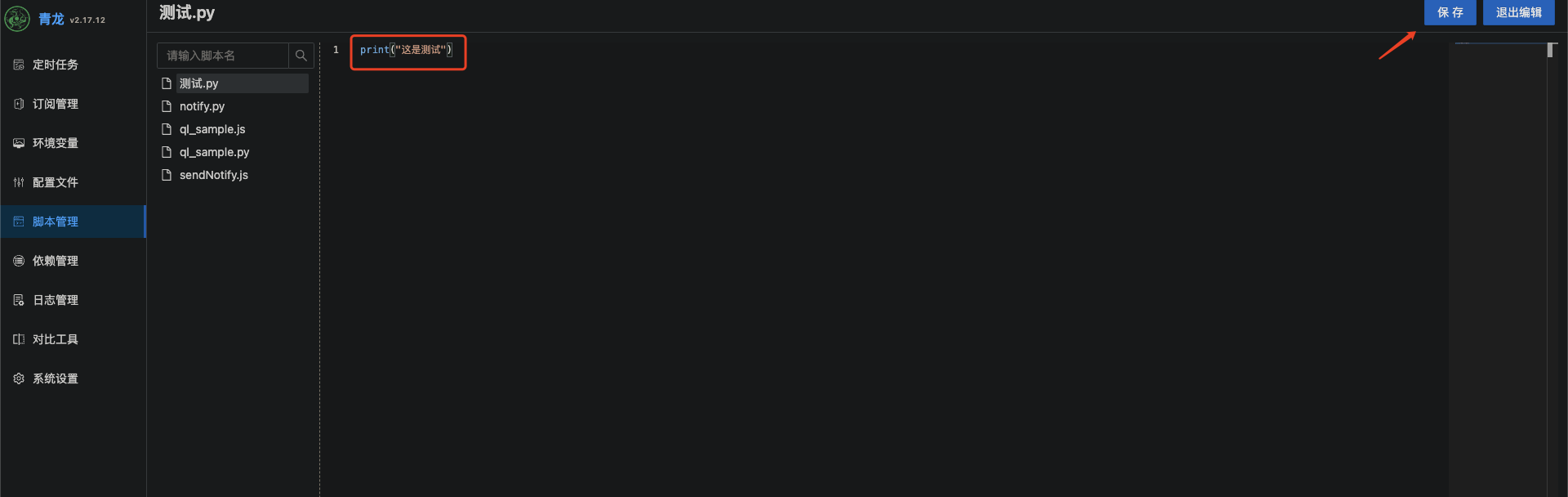
添加定时任务
创建任务
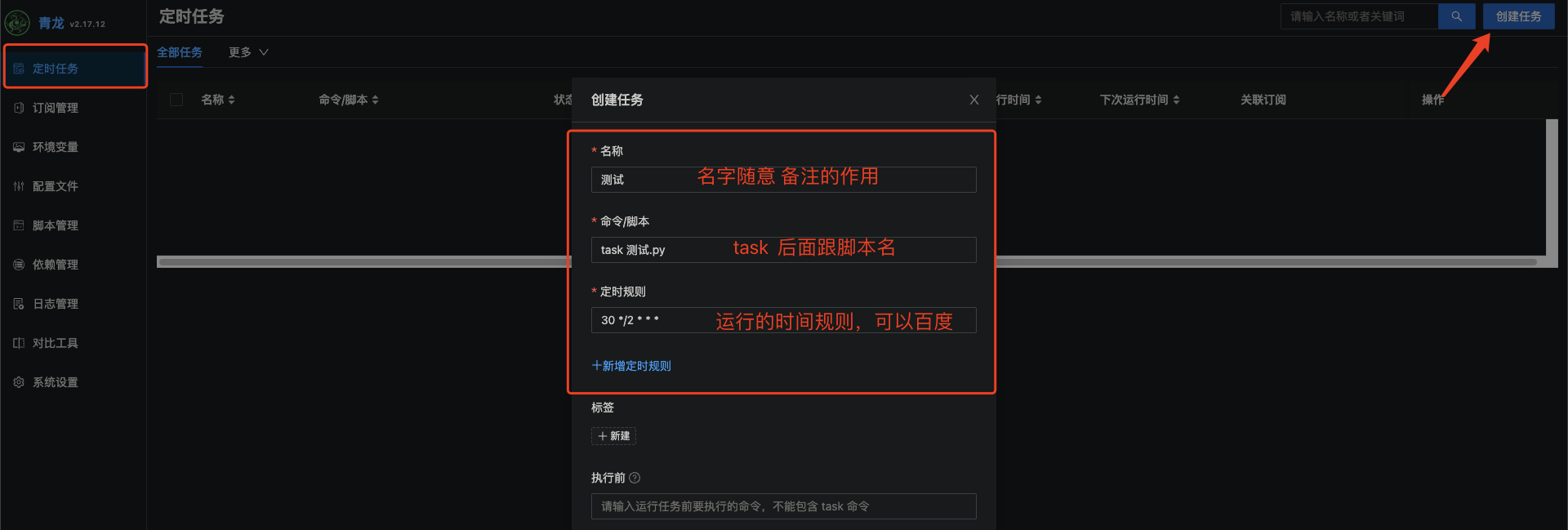
点击运行 、日志 就可以看到脚本运行的内容了
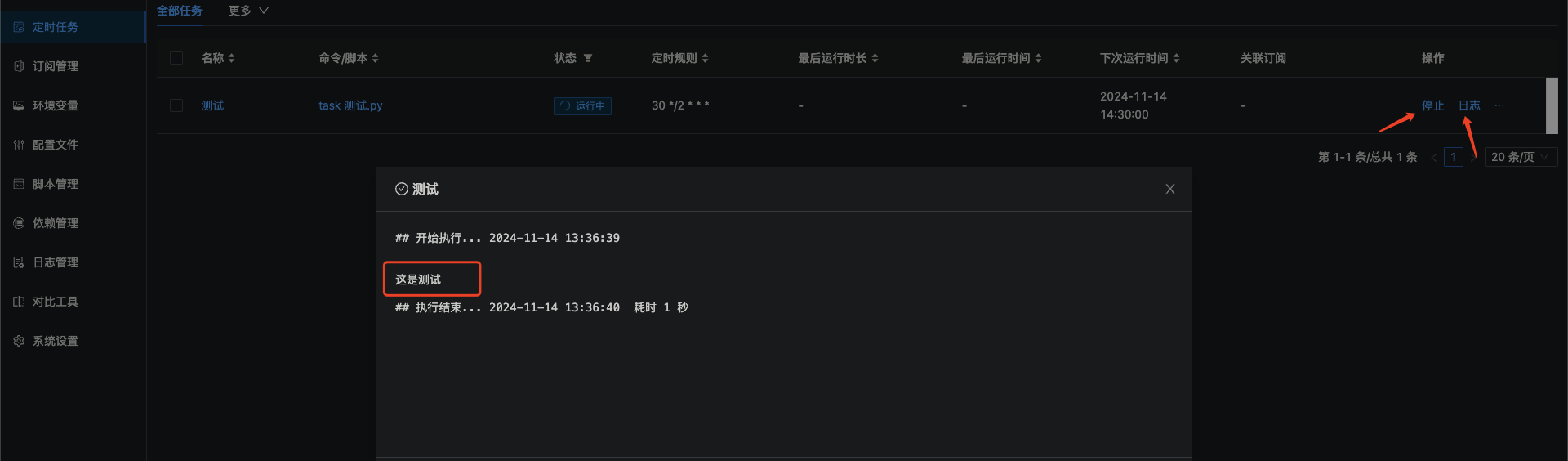
基本使用就是这样
进阶使用
1、第一种添加环境变量方式
直接在环境变量页面添加环境变量
name 就是脚本中引用的变量名
值就是你定义这个变量的值
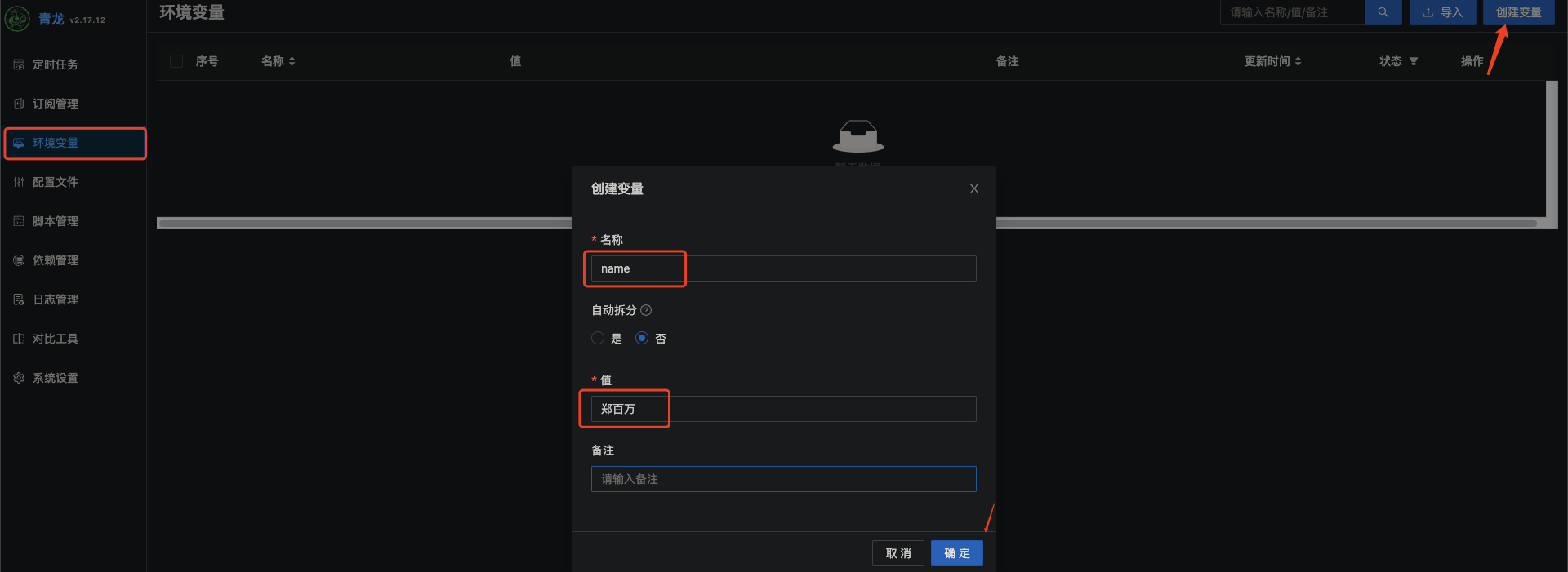
2、第二种添加环境变量方式
配置文件中 # 代表注释的作用,在””或者’’ 是不生效的
配置环境变量方式 export 变量=”值” ,也就是图中写法
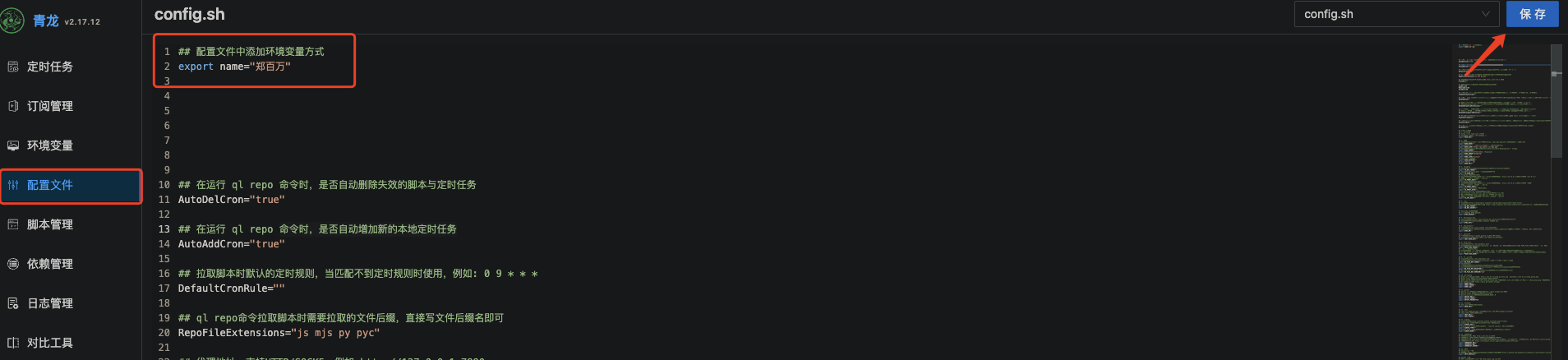
青龙面板到这里基本使用就结束了
后续会分享一些自用的羊毛脚本
青龙面板
http://ziiix.cn/2024/11/14/青龙面板/